Skelbimas
„Mac“ turite daugybę aplankų. Jie tikrai yra jūsų namų aplanke, bet jūs taip pat buvote žinomas, kad prie doko pridėjote kelis aplankus. Vienas turi visus tavo žaidimus; kitas saugo dalykus, kuriuos šiuo metu dirbate.
Ir visi jie atrodo vienodai.
Pakeiskite tai ir tai, kaip išoriniai standieji diskai atrodo jūsų darbalaukyje. Parodysiu, kaip pakeisti, bet pirmiausia pažiūrėkime į keletą alternatyvių piktogramų.
Kaip rasti alternatyvias „Mac“ piktogramas
Aplanko piktogramos
Jei ieškote pasirinktinių aplanko piktogramų, kurios įsilieja į jūsų esamo „Mac“ vaizdą ir išvaizdą, žiūrėkite ne toliau „Myssynen“ papildomo aplanko „Leopard“ piktogramos. Šis rinkinys siūlo vaizdinius svarbiausius dalykus, pradedant žaidimais ir filmais, kurie puikiai dera su esamomis „Mac“ piktogramomis:
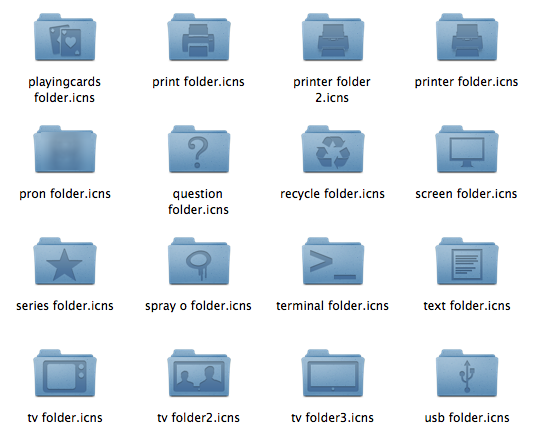
Tai puikiai tinka, jei norite prie doko pridėti pasirinktinių žaidimų aplanką ar dar ką nors kita. Tas pats menininkas siūlo spalvotos aplanko piktogramos, atitinkančios numatytąją „Apple“ išvaizdą, todėl patikrinkite tuos, jei norite išplėsti savo įvairovę už mėlynos spalvos.
Jei norėtumėte daugiau pasirinkti pasirinktinius aplankus, rekomenduoju apsilankyti aplanko piktogramų puslapis „Icon Archive“. Rasite daug, įskaitant šiuos medienos aplanko piktogramos:
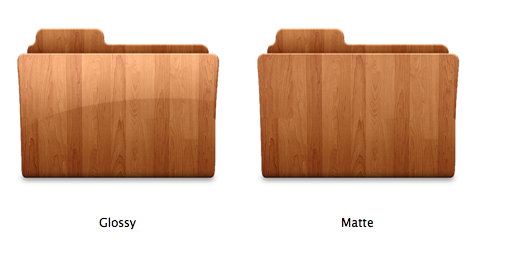
Standieji diskai
Pagal numatytuosius nustatymus visi vidiniai ir išoriniai diskai iš esmės atrodo vienodi. Tai gerai, bet jei jūs suteikiate savo asmeninėms savybėms asmenukių, lengviau jas atskirti iš pirmo žvilgsnio. Rekomenduoju „Slids Drives“ autorius - „Thvg“ kaip vieta pradėti:
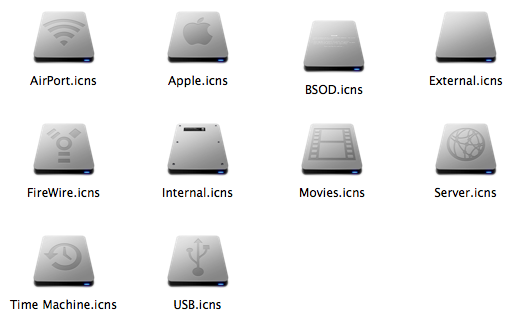
Siūlomos trys skirtingos spalvos, o įvairios piktogramos reiškia, kad galite viską pakeisti.
Visi vidiniai diskai turi identiškas piktogramas, o tos piktogramos visiems atrodo senamadiškos įdiegė SSD į savo „MacBook“ Kaip pakeisti „MacBook“ DVD diską į SSDAr jūsų senas „Apple“ nešiojamas kompiuteris pradeda varginti? Ar įkrovos laikas yra toks ilgas, kad iš tikrųjų galite išeiti ir nusipirkti kavos? Jei taip, galbūt laikas pagalvoti apie pagrindinio ... Skaityti daugiau . Laimei, galite rasti rinkinį tinkintos kietojo kūno disko piktogramos, skirtos „Mac“:
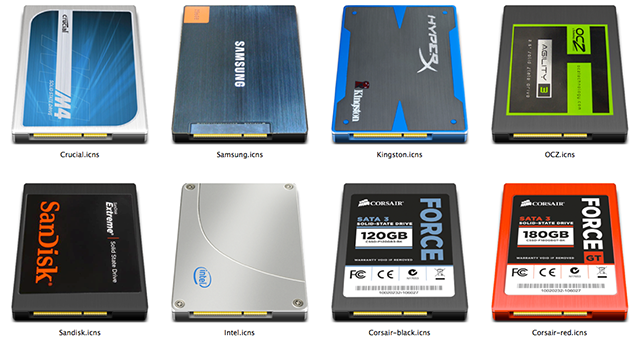
Žinoma, jei norėtumėte, kad tradiciniame diske būtų tiksli piktograma, turėtumėte patikrinti šį rinkinį tikroviškos vidinės pavaros piktogramos. Tai… plati.
Atsitiktiniai daiktai
„Appstorm“ yra puikus alternatyvių „Mac“ piktogramų apvalumas, įskaitant visas piratų vėliavas įvairių prietaisų iš „Star Trek“.
Taip, jūs teisingai perskaitėte:

Jei norite apsimesti, kad jūsų telefonas yra komunikatorius, tai nuo ko pradėti.
Kaip pakeisti "Mac" aplanko piktogramas
„Apple“ paaiškina, kaip pakeisti piktogramas jų svetainėje, tačiau čia yra trumpas vaizdinis vadovas. Piktogramą pakeisti paprasta: tereikia dešiniuoju pelės mygtuku / valdikliu spustelėkite aplanką, diską ar programą, kuriai norite pakeisti piktogramą, tada spustelėkite Gauti informaciją. Jūs taip pat naudojate spartųjį klavišą „Command + I“:
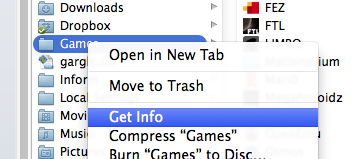
Pasirodys langas su daugybe informacijos, bet jus domina tik piktograma viršuje, kairėje. Spustelėkite jį ir įklijuokite bet kokį vaizdą, kad taptumėte to elemento piktograma:
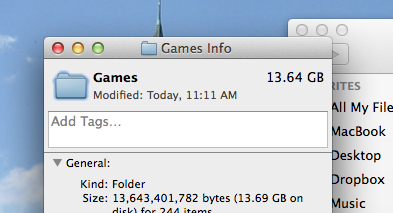
Tačiau dar lengviau yra vilkti piktogramą čia:
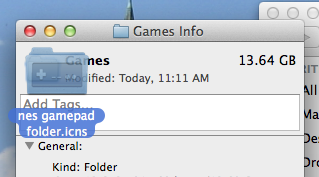
Norite grįžti prie normalaus? Spustelėkite piktogramą Gauti informaciją langelį, tada paspauskite „Mac“ klavišą „Delete“. Aplankas ar diskas grįš į numatytąjį vaizdą.
Tai tinka ne tik aplankams ir diskams - galite tai padaryti ir programoms - tačiau verta paminėti, kad šis procesas neveiks programoms, kurias atsisiųsite iš „Mac App Store“.
Programos darbui
Nenorite visų šių piktogramų pakeisti rankiniu būdu? Tam yra programų, kurios netgi pakeis visą piktogramų rinkinį. Pavyzdžiui, „Icondubber“, kuris leidžia lengvai valdyti „Mac“ piktogramas ir temas Tvarkykite „Mac OS X“ piktogramas ir temas nemokamai naudodami „iCondubber“„Mac OS X“ jau yra labai graži operacinė sistema. Galbūt todėl taip sunku pritaikyti jos sąsajos elementus, ypač palyginti su kitomis operacinėmis sistemomis. Nesunku suprasti iš kur jie ateina, ... Skaityti daugiau .
Taip pat yra Saldainis, kuri dabar yra nemokama „Mac“ piktogramų tvarkyklė. Jis gali valdyti visas piktogramų kolekcijas, kurias rasite daugelyje aukščiau pateiktų atsisiuntimo nuorodų.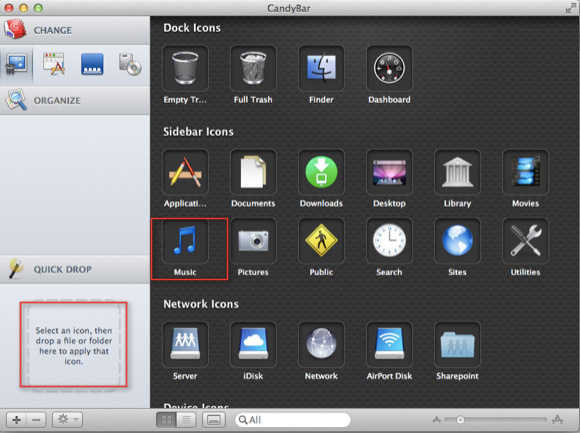
Ar tai būtina?
Žinoma, tinkinti savo piktogramas nebūtina, tačiau tai gali būti smagu. Tai netgi gali būti naudinga, jei esate tas žmogus, kuris gerai reaguoja į vaizdinius užuominas.
Vis dėlto man įdomu, kiek iš jūsų rado žymiai geresnių piktogramų nei tos, kurias aprašiau aukščiau. Užsimerkite, žmonės! Naudokite komentarus žemiau.
Justinas Potas yra technologijų žurnalistas, įsikūręs Portlande, Oregone. Jis myli technologijas, žmones ir gamtą ir stengiasi džiaugtis visais trimis, kai tik įmanoma. Šiuo metu „Twitter“ galite pabendrauti su Justinu.